רוב משתמשי המדיה אינם מודעים לכך שתאימות הפורמט הנכון למכשירים ולפלטפורמות שאנו משתמשים בהם חשובה. לדוגמה, SWF או "Shockwave Flash" או "Small Web Format". קבצים עם סוג זה של מיכל פותחו בעיקר כדי לפרסם יישומונים ואנימציות שונות באינטרנט. והחסרון העיקרי הוא התאימות שלו. למה? קובצי SWF אינם דחוסים וגדולים מדי בגודלם. לכן, מומלץ לחפש ממיר SWF ל-FLV מקוון. פורמט FLV הוא מיכל מצוין עבור תאימות, גודל וסטרימינג מקוון.
חלק 1. כיצד להמיר SWF ל-FLV באמצעות תוכנות לא מקוונות
1. ממיר הווידאו של AVAide הוא הממיר הטוב ביותר לשימוש
המרת פורמט וידאו מאפשרת לך לשנות את מיכל הקבצים שלך לאחר. כיום, שוק התוכנה גדל במספר עקב שיעורים מקוונים ברחבי העולם. לפיכך, למען הגודל והתאימות, השתמש בממיר SWF ל-FLV הניתן להורדה בשם ממיר וידאו AVAide. גלה את המאפיינים המובהקים של הכלי הזה, כולל המהירות יוצאת הדופן שלו, רשימת הפורמטים, ארגז הכלים ו-DVD המרתק. עוד כאלה כשתבצע את השלבים המהירים האלה.
שלב 1התקנת התוכנה
לפני שתוכל להתקין את התוכנה, תחילה עליך להוריד את התוכנה. עשה זאת על ידי גישה לדף האינטרנט בדפדפן שלך. לחץ על הורד לחצן ולהתקין אותו מיד.
שלב 2הוספת הסרטונים
הבא את קובצי ה-SWF המקומיים שלך לממשק של הכלי על ידי גרירתם פנימה או פשוט לחץ על הוסף קבצים לַחְצָן. זכור שכלי זה תומך בהמרה בקבוצות.
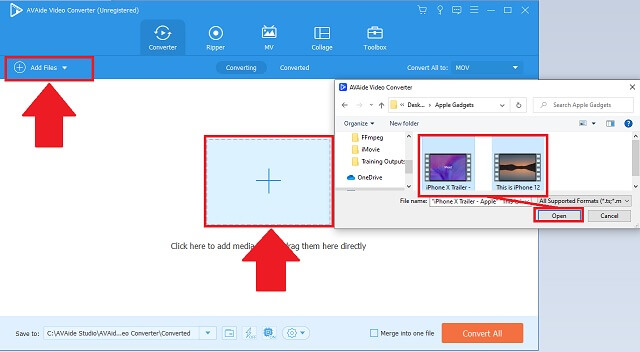
שלב 3בחירת הפורמט
בבחירת הפורמט המועדף של הפלט שלך, מצא את FLV לחצן ולחץ עליו. אם ברצונך לשנות את ההעדפות של כל קובץ, תוכל לעשות זאת בנפרד או בשלמותו.
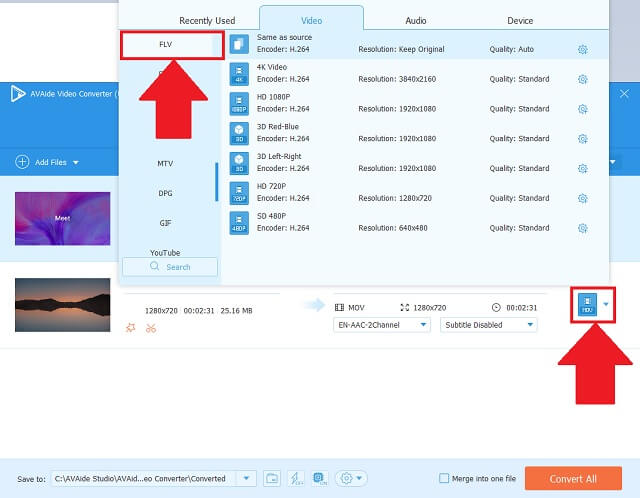
שלב 4המרת הקבצים
התחל את התהליך על ידי לחיצה על המר הכל לַחְצָן. אתה יכול גם להשהות או לעצור את השינוי אם תרצה מסיבות מסוימות.
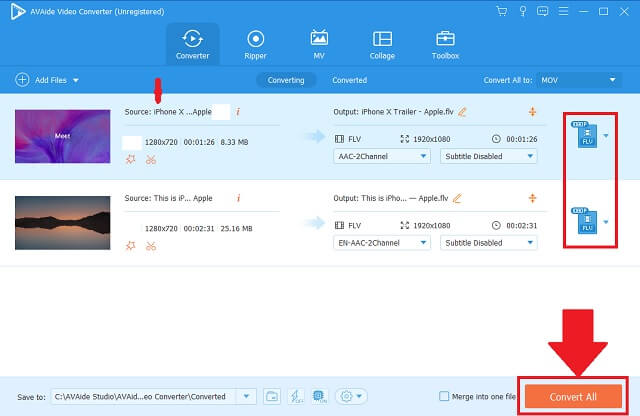
שלב 5בדיקת התפוקות
כדי לבדוק שוב אם הקבצים שלך כבר שמורים בפורמט החדש שלהם, פשוט פתח את יעד הקובץ המקומי שבחרת.
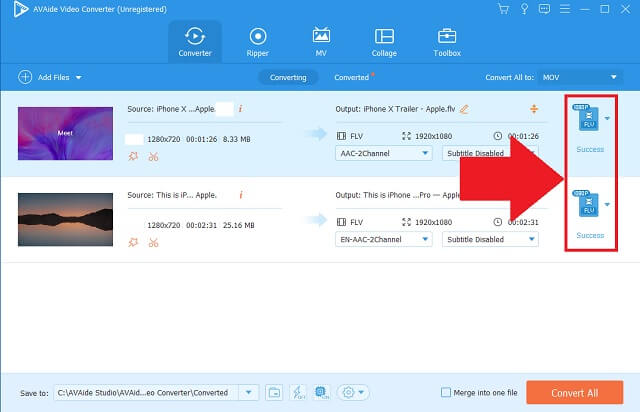
- קל להורדה והתקנה.
- מכיל יותר מ-300 פורמטי אודיו ווידאו.
- תואם גם ל-Windows וגם ל-Apple.
- ניתן לכוונן רזולוציה עד 4K.
- עובד היטב בהמרה קבוצתית ללא אובדן איכות.
- תוקף גרסת הניסיון בחינם פג והיא מוגבלת.
2. עשה שימוש בתוכנה החינמית FFmpeg
FFmpeg הוא כלי שורת פקודה מעולה לשינוי המיכל המתאים לסרטונים שלך. אתה בהחלט יכול המרת SWF ל-FLV בלינוקס מערכות, Windows ו-macOS. זה נותן לנו את ה-codec הנכון עם הגדרות ברירת המחדל שלו ועושה כמה התאמות בהתאם לסטנדרט האישי שלך. נסה להשתמש בכלי זה על ידי ניהול הדריכה המהירה הזו.
שלב 1העבר את הקבצים ושנה פורמט
אתר את הוסף קבצים לחצן ולחץ עליו ברגע שנראה אותו. לאחר מכן, העלה את הקבצים שלך והמשך לשינוי פורמט הווידאו שלך.
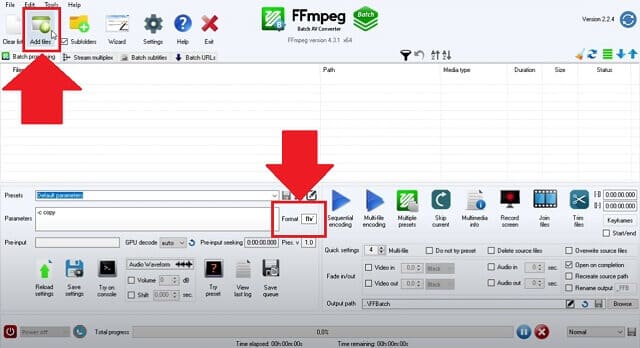
שלב 2התחילו בתהליך ודפדפו
התחל את תהליך השינוי ולאחר שתסיים, עיין בקבצים החדשים שהומרו בתיקייה המקומית שלך.
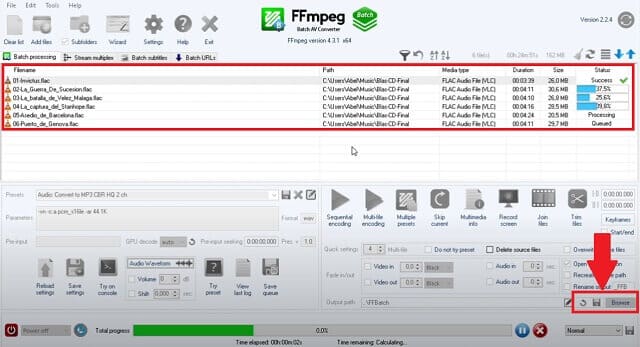
- ממיר וידאו בקוד פתוח.
- תואם למערכות Windows, macOS ולינוקס.
- אפשר להקליט מסכי שולחן עבודה עם אודיו.
- אין תמיכה ב-DVD וב-Blu-Ray.
- ממשק לא ידידותי למשתמשים בפעם הראשונה.
חלק 2. כלי מקוון להמרת SWF לפורמט FLV בקלות
ממיר ה-FLV המקוון המהיר ביותר של AVAide
ואם אתה מחפש כלי מקוון שניתן לגשת אליו דרך האינטרנט שלך, פשוט בקר AVAide Free Online FLV Converter אתה בוודאי יכול לסמוך על זה המרת SWF ל-FLV באופן מקוון בחינם. כלי זה יכול להפוך בקלות את הפורמט הישן שלך למבנה הפלט הרצוי. זה הכי טוב הן לאנשי מקצוע והן למשתמשים נפוצים. יתר על כן, הוא תומך במכשירי אנדרואיד ו-iOS. בנוסף, מערכות ההפעלה הנפוצות ביותר שיש לנו כוללות מערכות Windows, Linux ו-macOS. כדי לבדוק את האיכות של ממיר וידאו רב עוצמה זה, בצע את ההליכים הנוחים הבאים
שלב 1גישה לכלי המקוון
בקר ישירות באתר האינטרנט של AVAide Free Online FLV Converter בדפדפן שלך. מכיוון שזו תוכנית מבוססת אינטרנט, ודא שאתה מחובר לאינטרנט.
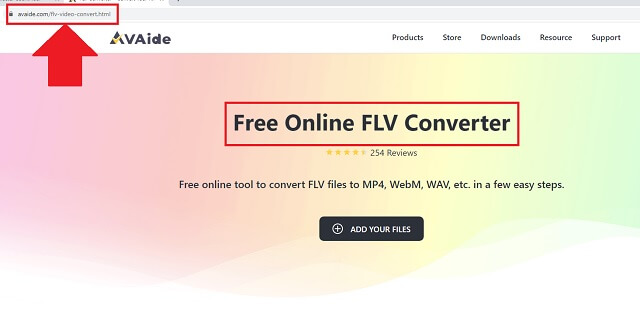
שלב 2העברת סרטוני ה-SWF
כדי להעביר את הסרטונים שלך בממשק, לחץ על הוסף את הקבצים שלך לַחְצָן. ממיר זה יכול לשנות את פורמט הקובץ שלך בכמויות גדולות. מוכן להמיר SWF ל-FLV בחינם.
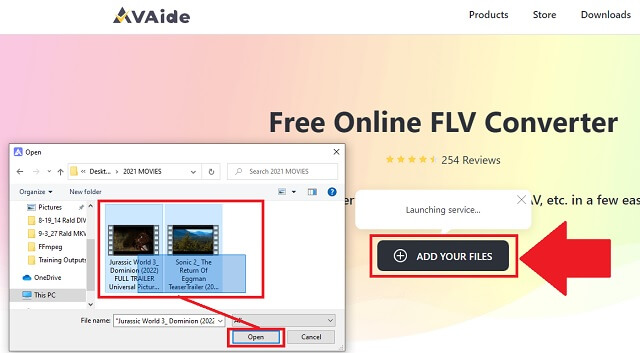
שלב 3הגדרת פורמט הפלט
שנה את מבנה פלט הווידאו שלך על ידי איתור כפתור FLV ולחיצה עליו מיד.
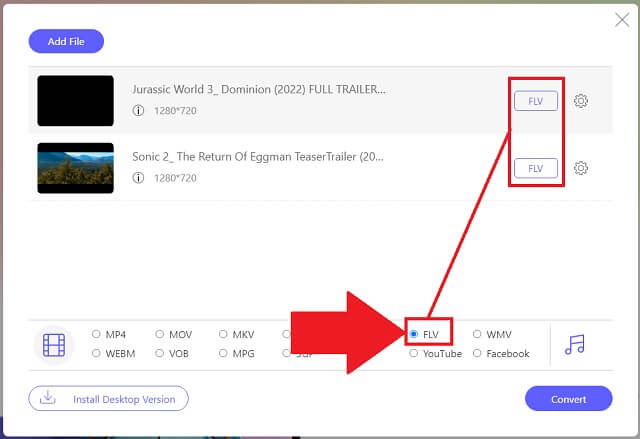
שלב 4המרה לפורמט FLV
כאשר אתה מחליט לחלוטין וכבר לשנות את ההעדפות, לחץ בצורה חלקה על להמיר לחצן כדי להתחיל המרה.
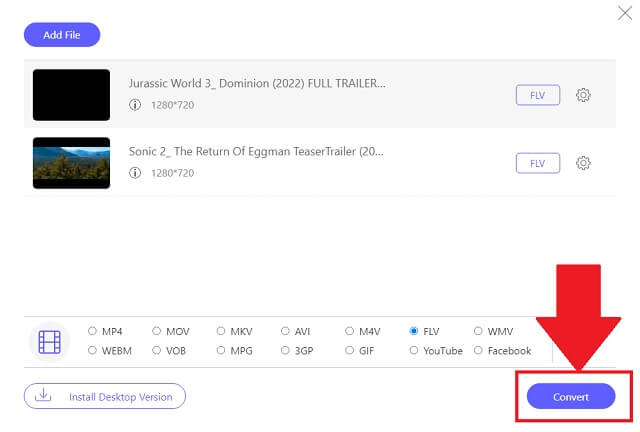
שלב 5השלמת ההליך
בסיום, לחץ על סמל התיקייה כדי לבדוק את יציאות הווידאו שלך באחסון המקומי שבחרת.
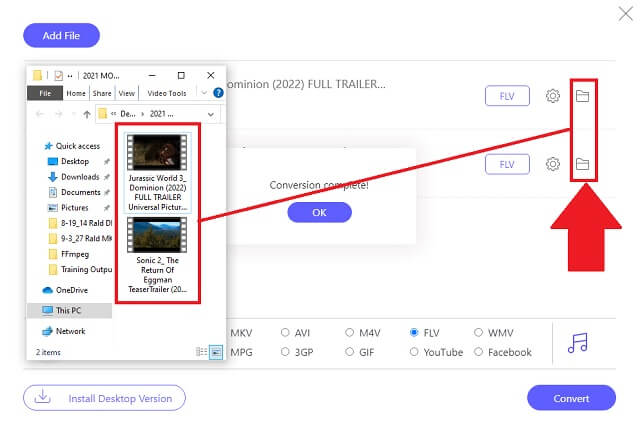
- הוא מציע מספר עצום של פורמטי אודיו ווידאו שתוכלו לבחור מהם.
- הוא מספק תמיכה עבור המרות מרובות.
- הוא תומך ברוב המכשירים ומערכות ההפעלה.
- זהו ממיר וידאו מהיר ללא הפחתת איכות.
- זהו ממיר מקוון SWF ל-FLV.
- זה לא מאפשר למשתמשים שלו לשנות את הפורמט וההגדרות בלחיצה אחת.
חלק 3. ממיר SWF ל-FLV הטוב ביותר בין השניים
כדי לקבל השוואה ברורה של איזה ממיר עשוי לשמש הכי טוב, נסה לבחון את ההמחשה הפשוטה הזו כדי שתוכל לבחור היטב בין פתרונות הווידאו הנתונים.
- ממירי וידאו
- Avaide ממיר וידאו
- FFMPEG
| מבוסס אינטרנט ותוכנה | Windows ו-Mac | המרת אצווה | אַרְגַז כֵּלִים | מהירות גבוהה |
 |  |  |  |  |
 |  |  |  |  |
מתוך חמש התכונות העיקריות שניתנו על הטבלה, AVAide Video Converter מדגים בצורה הוליסטית.
חלק 4. שאלות נפוצות של SWF ו-FLV
האם SWF יכול להזיק למכשיר שלי?
קבצים עם מיכלי SWF עשויים להכיל קודים זדוניים שיכולים להזיק לגאדג'טים או להתקנים שלך. כן, זה פגיע.
האם אני יכול לנגן סרטוני SWF באמצעות אנדרואיד?
המכשיר ידרוש ממך להסתמך או להוריד תוכנה או תוסף של צד שלישי כדי להפעיל את סרטוני ה-SWF שלך. אין דרך לשחק אותם ישירות באנדרואיד. כהצעה, מצא את הכלים הנכונים שיעזרו לך כיצד להמיר SWF ל-FLV בקלות.
איזו חברה יצרה את פורמט FLV?
בתחילת שנות ה-2000, FLV פותחה על ידי Macromedia להזרמת וידאו באיכות גבוהה עם מחזיקים בגודל קטן. הוא משמש בצורה הטובה ביותר עבור סטרימינג באינטרנט. YouTube העדיף סוג זה של פורמט טוב מאוד.
לסיכום מאמר זה, זה הוכח ונבדק ממיר וידאו AVAide ו-FFmpeg עובדים היטב שנה SWF ל-FLV בפלטפורמות Mac ו-Windows. הכלים האידיאליים האלה יכולים להפחית לחלוטין את צריכת האחסון שלך. עם התכונות שהוזכרו לעיל, ממיר וידאו AVAide זכה לפופולריות וחוסר התפר שלה על ידי רבים.
ארגז כלי הווידאו המלא שלך התומך ב-350+ פורמטים להמרה באיכות ללא אובדן.



 הורדה מאובטחת
הורדה מאובטחת


